Κατάσταση προϋπολογισμών
Τρόπος χρήσης της δήλωσης προϋπολογισμών
Το εκπαιδευτικό βίντεο, #2
Τι είναι η δήλωση προϋπολογισμών
Τι είναι οι Προϋπολογισμοί σε παγκόσμιο επίπεδο
Πώς να χρησιμοποιήσετε την επισκόπηση χαρτοφυλακίου
Πώς να αλλάξετε το νόμισμα σε παγκόσμιο επίπεδο και σε ένα έργο
Τι είναι οι Προϋπολογισμοί στο επίπεδο του έργου
Πώς να αλλάξετε το προγραμματισμένο εισόδημα / έξοδο σε πραγματικό
Πώς να ρυθμίσετε τις ρυθμίσεις των Προϋπολογισμών
Πώς να χρησιμοποιήσετε την ιεραρχία των τιμών
Πώς να χρησιμοποιήσετε τα ποσοστά ανά ρόλο
Πώς να χρησιμοποιήσετε τις τιμές ανά δραστηριότητα
Πώς να χρησιμοποιήσετε τις χρεώσεις ανά χρήστη
Πώς να διαμορφώσετε άλλες ρυθμίσεις σε ένα έργο
Γωνιακές καταστάσεις
Στοιχεία στον προϋπολογισμό του έργου και επισκοπήσεις
Τι είναι η δήλωση προϋπολογισμών
Κατάσταση προϋπολογισμών είναι το τμήμα της ενότητας διαχείρισης χρηματοδότησης που παρέχει χρηματοοικονομική επισκόπηση των έργων σας. Το plugin είναι προσαρμόσιμη και ο κύριος σκοπός του είναι να δείξει μια γρήγορη δήλωση των οικονομικών έργων τόσο σε παγκόσμιο επίπεδο όσο και σε επίπεδο έργου. Συγκεκριμένα, βοηθάει στην αύξηση την κερδοφορία του έργου και την οικονομική παρακολούθηση.
Το plugin σας επιτρέπει να ελέγχει και διαχειρίζεται τους προϋπολογισμούς των έργων. Εχετε ένα σχέδιο προϋπολογισμού, που αποτελείται από εισοδήματα (έσοδα), προσωπικά έξοδα (μισθολογικές δαπάνες) και άλλα έξοδα. Αυτό σας δίνει ένα προγραμματισμένο κέρδος. Το σχέδιο είναι συνεπώς σε σύγκριση με την πραγματικότητα. Τα προσωπικά έξοδα (μισθολογικές δαπάνες) υπολογίζονται με βάση το προγραμματισμένο / καταγεγραμμένο χρόνο που δαπανάται (φύλλα χρόνου) πολλαπλασιαζόμενο με τον εσωτερικό ωριαίο ρυθμό. Σας δίνει το τελικό κέρδος έργου. Μπορείτε επίσης να παρακολουθήσετε προϋπολογισμών υποπρογραμμάτων, όπου το γονικό έργο συγκεντρώνει τους αριθμούς των υποέργων του. Αυτό σας δίνει ένα παγκόσμια άποψη για το πώς εκτελείτε το χαρτοφυλάκιο έργων.
Τι είναι οι Προϋπολογισμοί σε παγκόσμιο επίπεδο
Για να αποκτήσετε πρόσβαση στο plugin στο παγκόσμιο επίπεδο, Μεταβείτε στο Περισσότερα> Προϋπολογισμοί όπως απεικονίζεται παρακάτω.
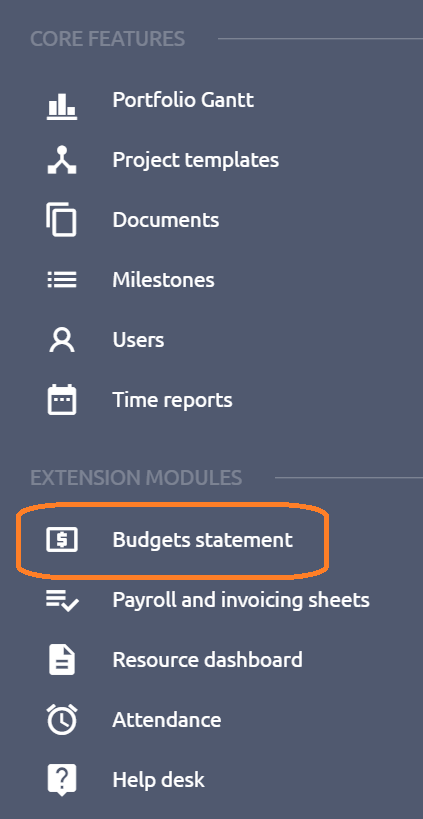
Αφού κάνετε κλικ στους Προϋπολογισμούς, θα δείτε την παρακάτω σελίδα που περιλαμβάνει ορισμένες επιλογές:
- Πίνακας διαχείρισης - Επιτρέπει την προσθήκη ή την κατάργηση ενοτήτων σύμφωνα με τις προτιμήσεις σας χρησιμοποιώντας το κουμπί "Εξατομίκευση αυτής της σελίδας" προς τα κάτω. Η παρακάτω εικόνα δείχνει ένα παράδειγμα της ενότητας "Κατάσταση αποτελεσμάτων" με συνοπτικές οικονομικές εκθέσεις.
- Επισκόπηση χαρτοφυλακίου - Η λίστα των έργων με ενεργοποιημένη την ενότητα Προϋπολογισμοί. Κάνοντας κλικ σε ένα συγκεκριμένο έργο θα ανακατευθυνθείτε σε προϋπολογισμούς σε επίπεδο έργου (ενότητα Προϋπολογισμοί). Μπορείς να προσθέσεις διάφορες στήλες για προβολή, όπως συνοπτικές οικονομικές εκθέσεις και άλλους τύπους πληροφοριών επίσης.
- Περισσότερες - Δείχνει περισσότερες διαθέσιμες επισκοπήσεις, όπως προγραμματισμένη επισκόπηση των εξόδων, επισκόπηση πραγματικών εξόδων, προγραμματισμένη επισκόπηση εσόδων, επισκόπηση πραγματικών εσόδων, επισκόπηση των εξόδων ταξιδιού και έξοδα μετακίνησης - επισκόπηση των επιστροφών
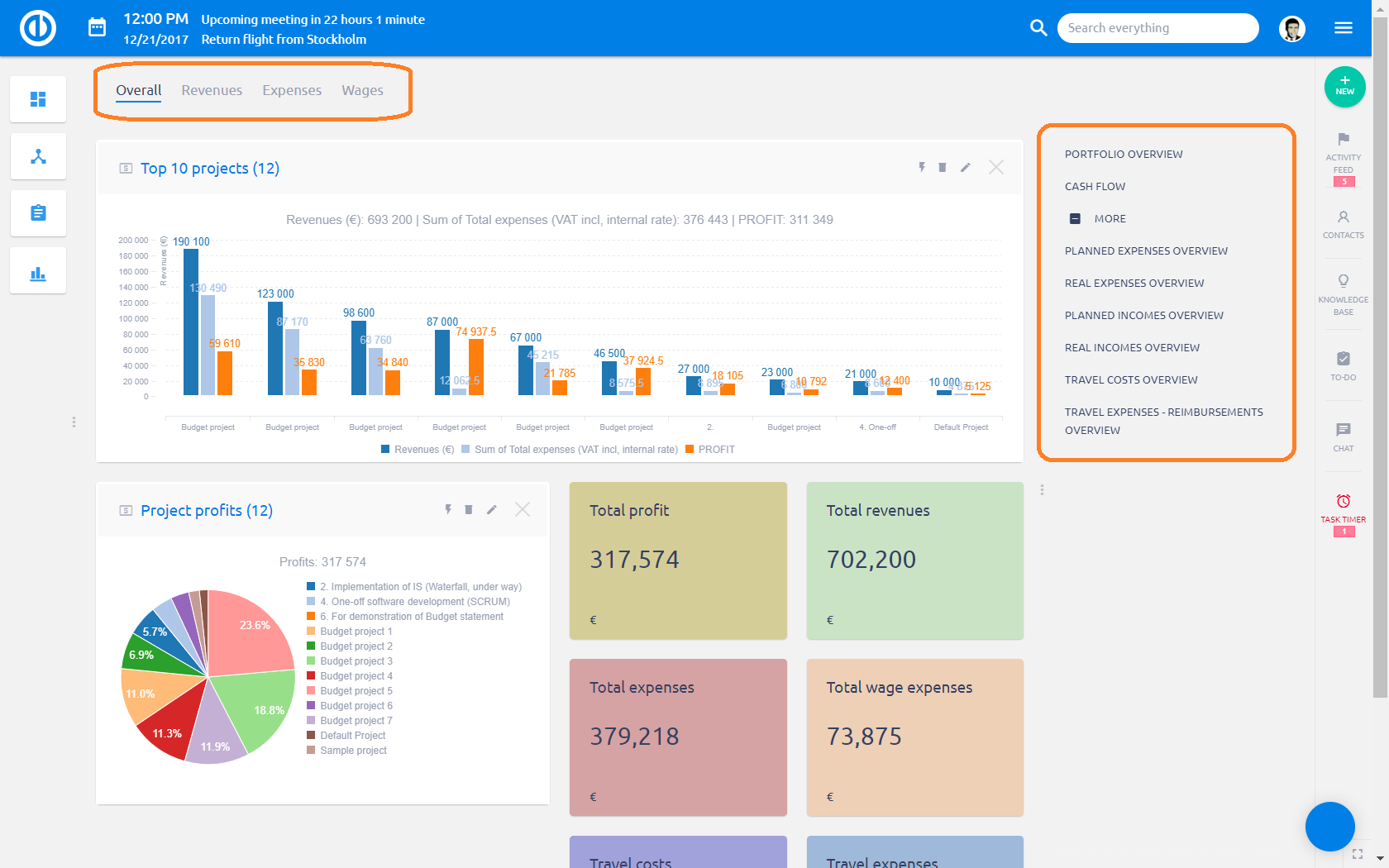
Πώς να χρησιμοποιήσετε την επισκόπηση χαρτοφυλακίου
Επισκόπηση χαρτοφυλακίου παρουσιάζει το χαρτοφυλάκιο έργων σας μια σύνοψη όλων των έργων που έχουν ενεργοποιήσει την ενότητα Προϋπολογισμοί και ταιριάζουν με τα κριτήρια φιλτραρίσματος. Εκτός από τα φίλτρα, μπορείτε να ορίσετε προσαρμοσμένη μορφοποίηση και στήλες για εμφάνιση μέσω Επιλογές. Μπορείτε να επιλέξετε από μια μεγάλη λίστα διάφορες στήλες που αντιπροσωπεύουν έξοδα, έσοδα, έξοδα ταξιδιού, κέρδη και άλλους τύπους πληροφοριών. Για να μάθετε πώς να συνεργαστείτε φίλτρα και στήλες, ελέγξτε αυτό φροντιστήριο. Κάνοντας κλικ σε οποιοδήποτε τίτλο στήλης θα ταξινομήσετε τα αποτελέσματα αύξουσα / φθίνουσα. Ο πίνακας μεταφέρεται εύκολα μέσω επιλογές εξαγωγής στην κάτω δεξιά γωνία (CSV, XLSX, PDF, Εκτύπωση).
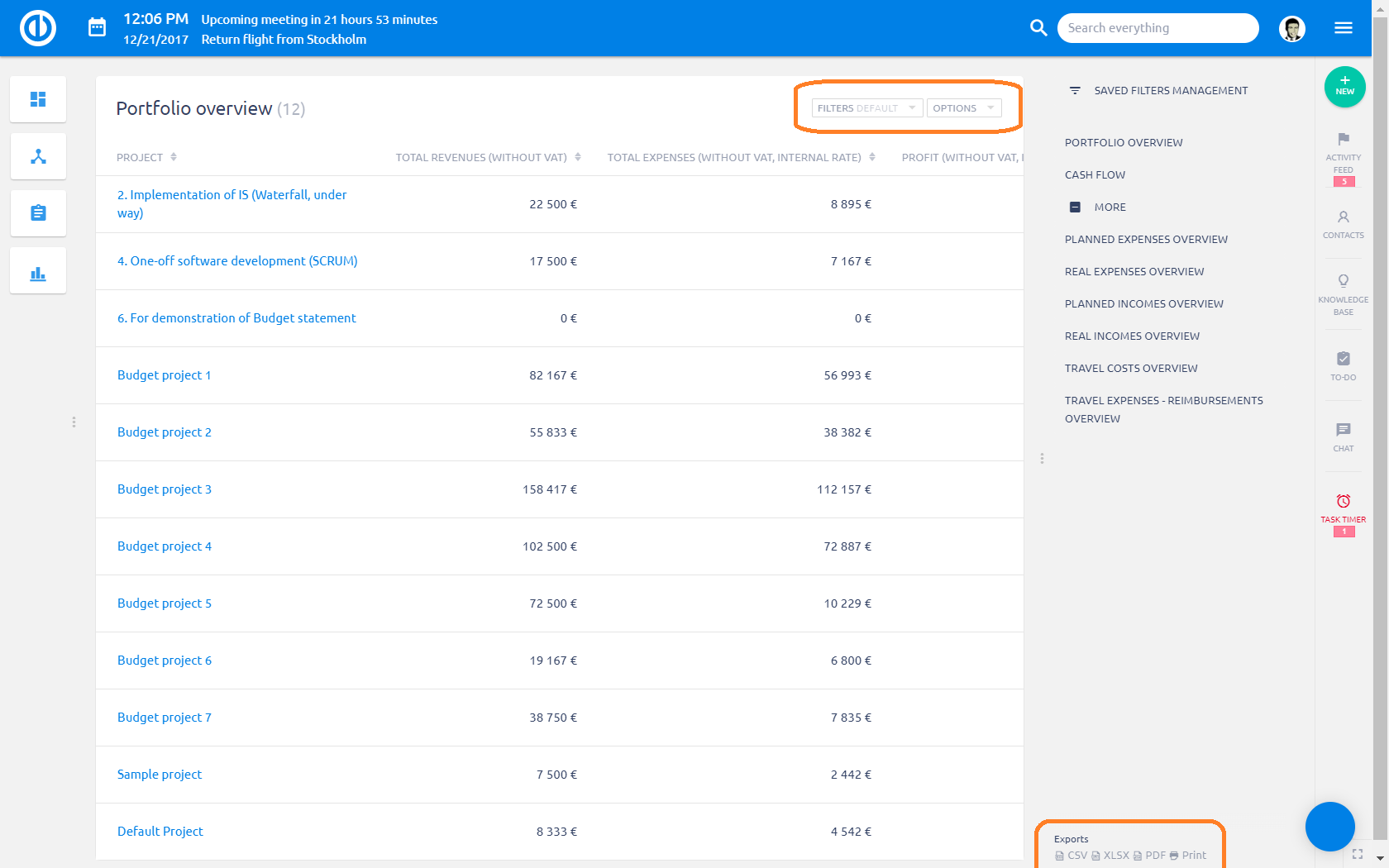
Προκειμένου να βελτιστοποιηθεί η συνολική απόδοση του συστήματος, όλα τα δεδομένα στην επισκόπηση χαρτοφυλακίου είναι ενημερώνεται αυτόματα μόνο μία φορά την ημέρα. Αυτή η προεπιλεγμένη ρύθμιση δεν μπορεί να αλλάξει, ωστόσο, ένας χρήστης μπορεί να κάνει a αναγκαστική ενημέρωση με χειροκίνητη εκτέλεση του cron "επανεξέταση προϋπολογισμού έργου" επανεκπομπή "στην επισκόπηση των προγραμματισμένων εργασιών" το οποίο είναι προσβάσιμο από τη Διοίκηση, όπως φαίνεται παρακάτω.
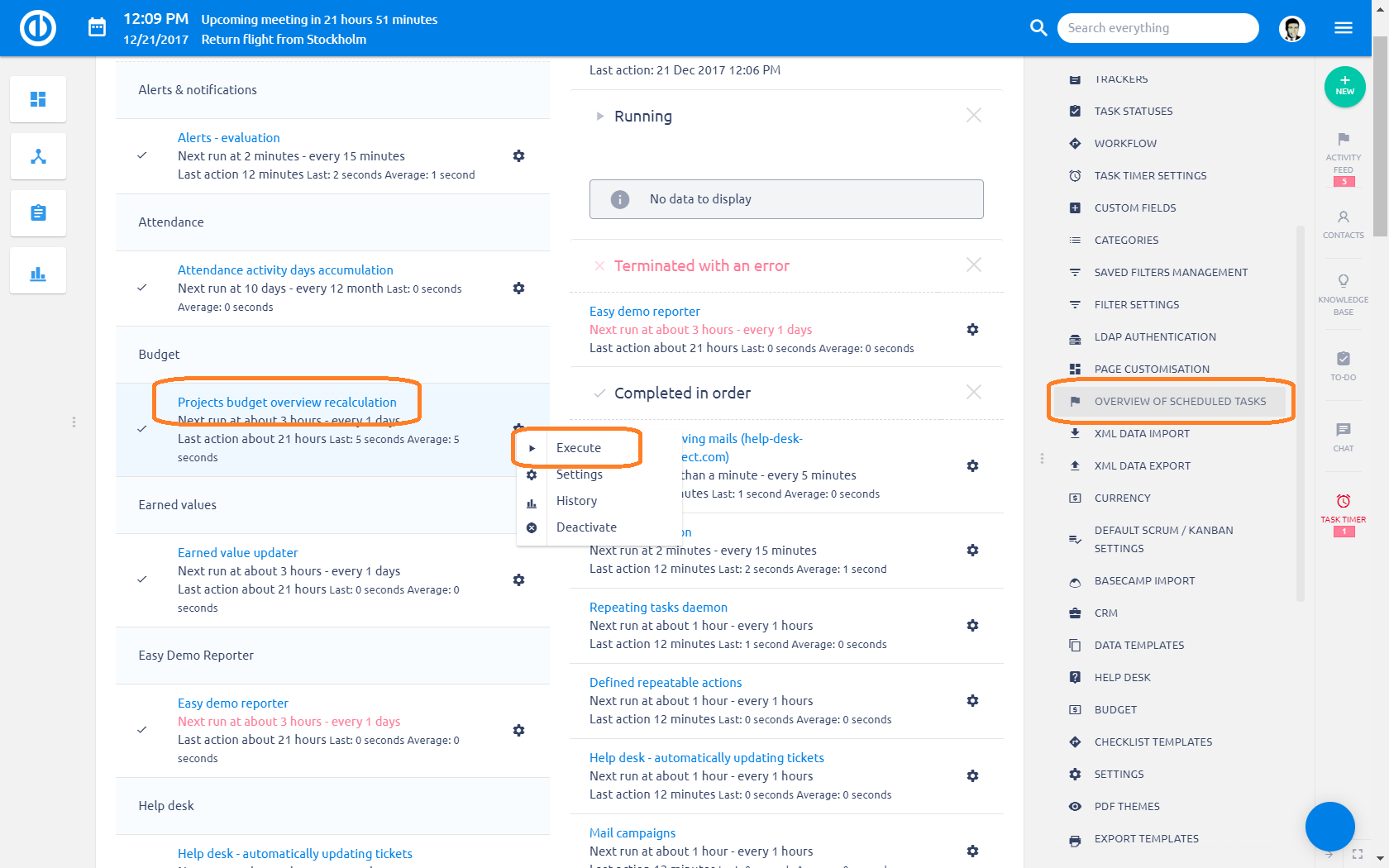
Πώς να αλλάξετε το νόμισμα σε παγκόσμιο επίπεδο και σε ένα έργο
Το προεπιλεγμένο παγκόσμιο νόμισμα για την προσθήκη προϋπολογισμού μπορεί να αλλάξει Περισσότερα: Διαχείριση: Νόμισμα: Λίστα νομισμάτων: ορίστε έναν ως προεπιλογή. Παρακαλούμε να σημειώσετε ότι οι ρυθμίσεις νομίσματος του έργου υπερισχύουν των παγκόσμιων προεπιλεγμένων ρυθμίσεων. Η λίστα όλων των διαθέσιμων νομισμάτων για να επιλέξετε από μπορεί να τροποποιηθεί σε Περισσότερα: Διαχείριση: Νόμισμα.
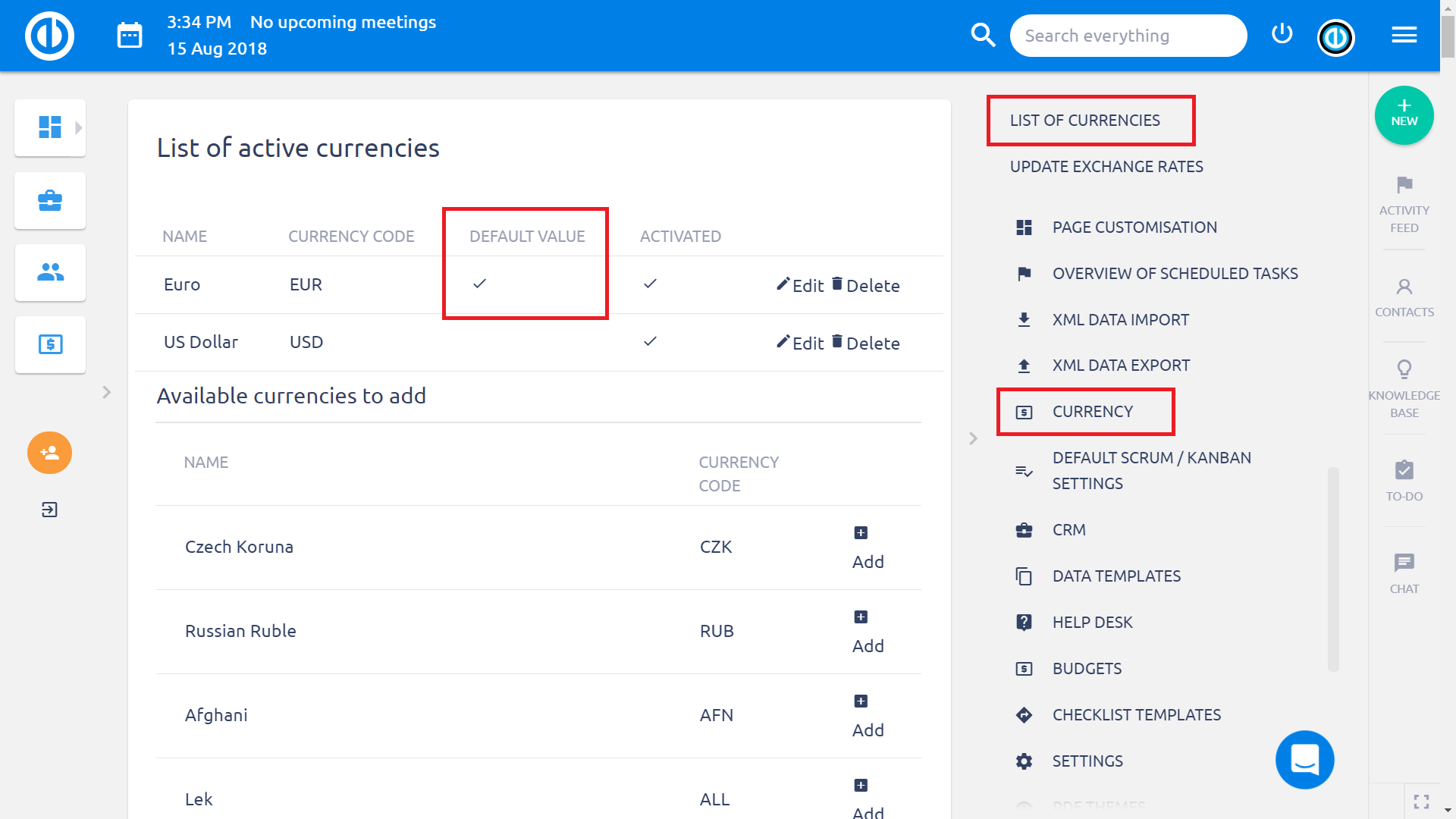
Οι ρυθμίσεις νομίσματος του έργου μπορεί να αλλάξει Έργο: Ρυθμίσεις: Πληροφορίες: Νόμισμα.
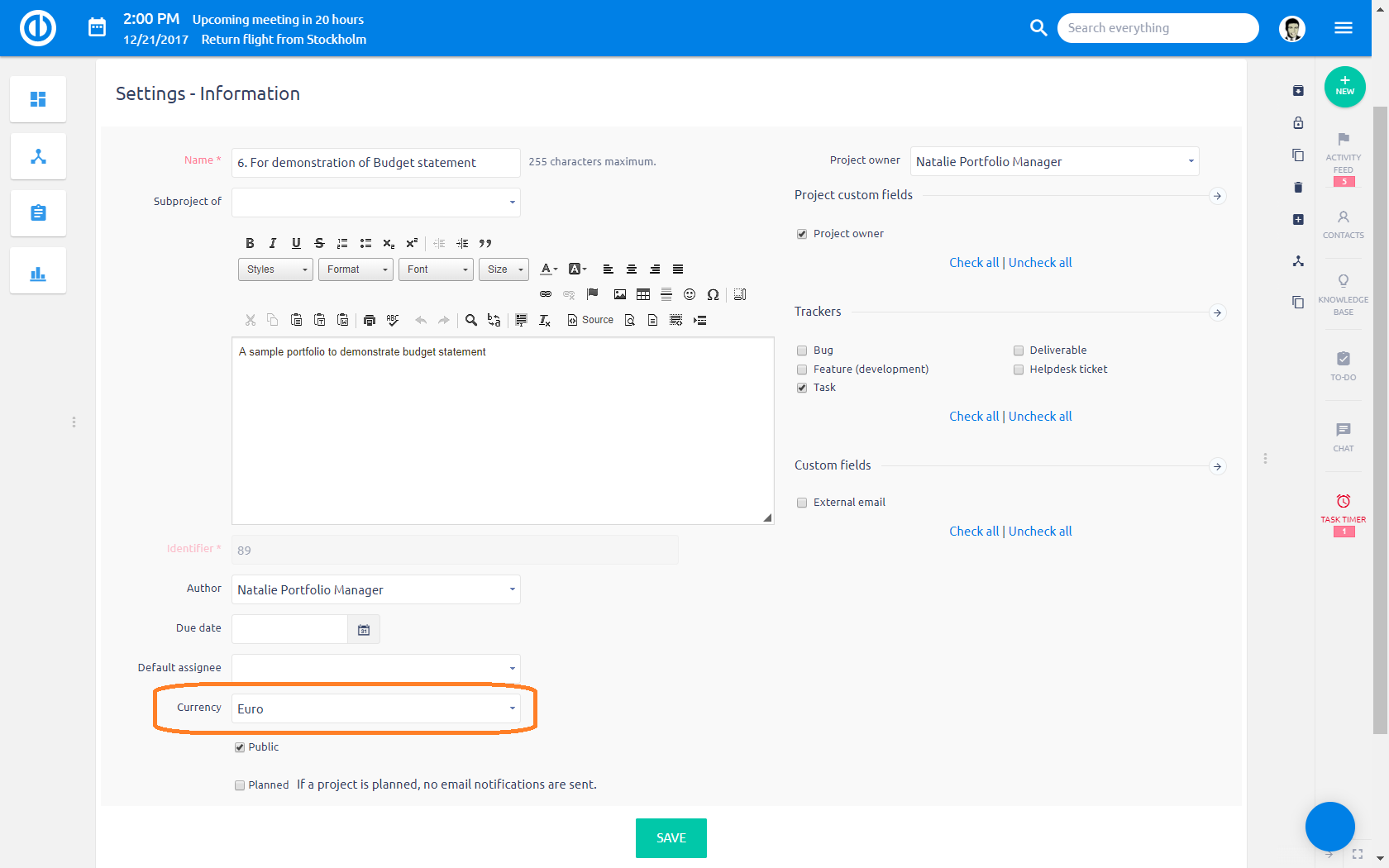
Επιπλέον, η προσθήκη προϋπολογισμών (εισόδημα, έξοδα, προσωπικά κόστη, κέρδος ...) είναι πλέον ενσωματωμένη στο νόμισμα. Αυτό καθιστά την εργασία με νομίσματα ακόμη πιο απλή, καθώς μπορείτε να επιλέξετε το απαιτούμενο χρησιμοποιώντας μια εύκολη αναπτυσσόμενη λίστα απευθείας στους Προϋπολογισμούς, χωρίς να χρειάζεται να αλλάξετε τις ρυθμίσεις νομίσματος σε παγκόσμιο επίπεδο ή σε επίπεδο έργου. Εκτός από αυτό, το πρόσθετο Budgets έχει επίσης ενσωματωθεί με το WBS στο Cost Breakdown Structure.
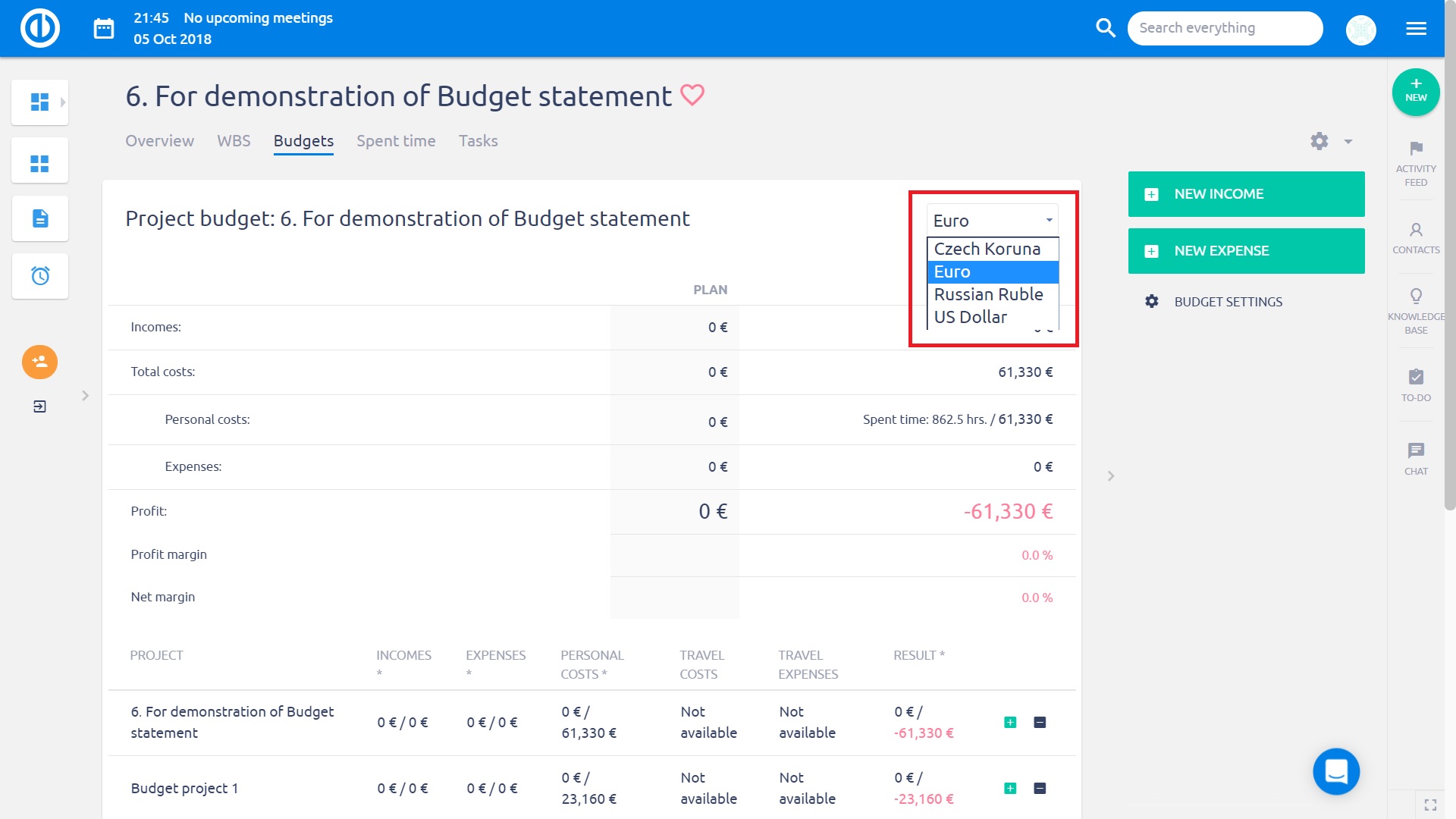
Τι είναι οι Προϋπολογισμοί στο επίπεδο του έργου
Για να ανοίξετε τους προϋπολογισμούς στο επίπεδο έργου, πρέπει να έχεις Budget plugin που ενεργοποιείται σε ένα συγκεκριμένο έργο. Μπορείτε να το κάνετε μέσα Ρυθμίσεις έργου> Ενότητες όπως απεικονίζεται παρακάτω.
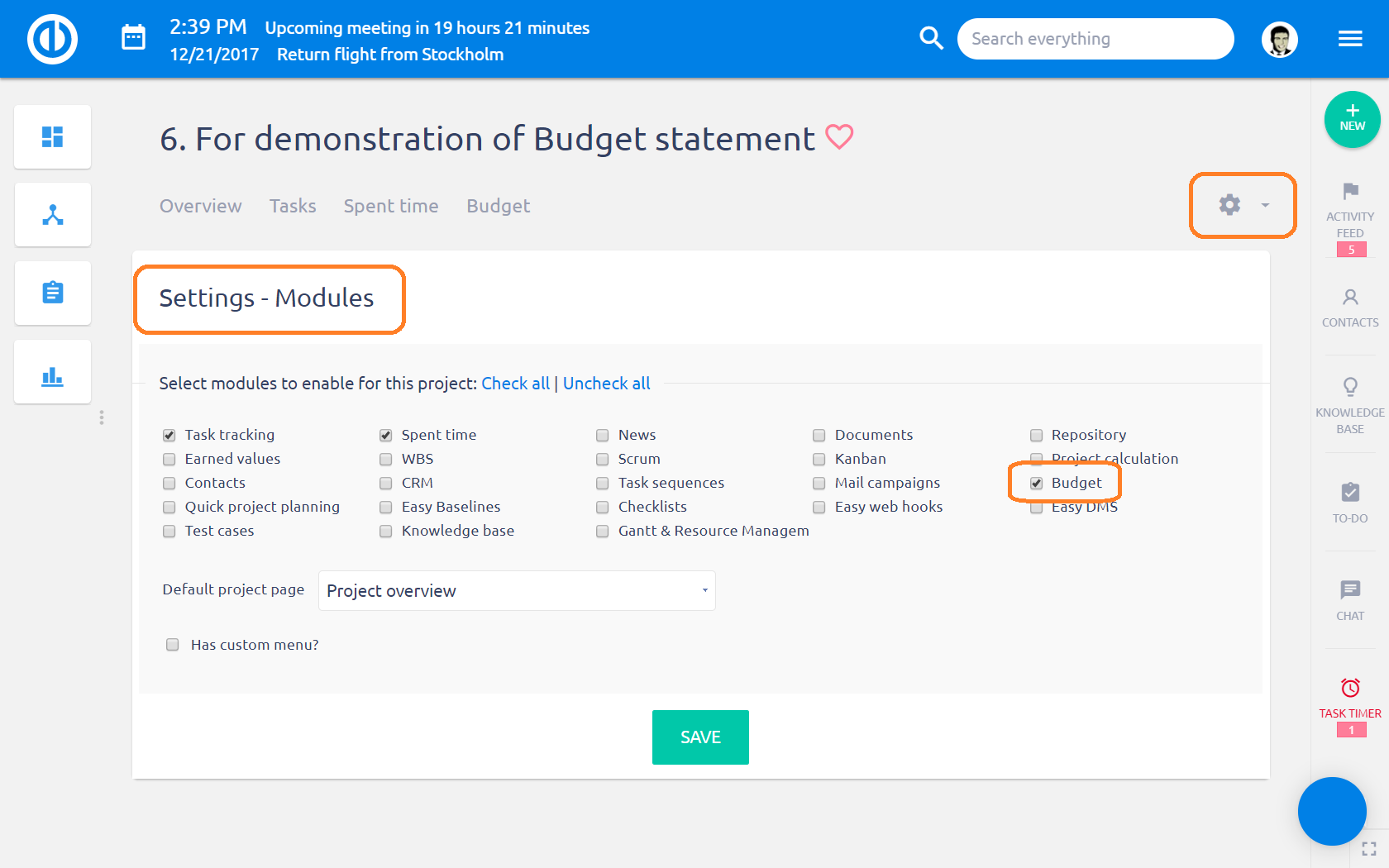
Αμέσως μετά αποθήκευση των ρυθμίσεων, νέος Η καρτέλα "Προϋπολογισμοί" εμφανίζεται στο επάνω μενού του έργου. Κάντε κλικ σε αυτό και βρίσκεστε στη σελίδα προϋπολογισμού έργου, όπως φαίνεται παρακάτω. Βλέπετε ότι υπάρχουν δύο κύριες οντότητες στην οθόνη - σχέδιο και πραγματικότητα - ώστε να μπορείτε εύκολα συγκρίνουν τα πραγματικά εισοδήματα, τα έξοδα και τα κέρδη με τις προγραμματισμένες με μια ματιά. Οσον αφορά έξοδα, μπορείτε να διαφοροποιήσετε τα έξοδα μισθοδοσίας, τα έξοδα ταξιδίου και τα έξοδα ταξιδίου - επιστροφές. Κάνοντας κλικ σε μια συγκεκριμένη τιμή θα γίνει ευθεία διευθύνω πάλιν εσύ στο σχετική επισκόπηση, όπως τα προβλεπόμενα εισοδήματα / έξοδα και τα πραγματικά έσοδα / έξοδα.
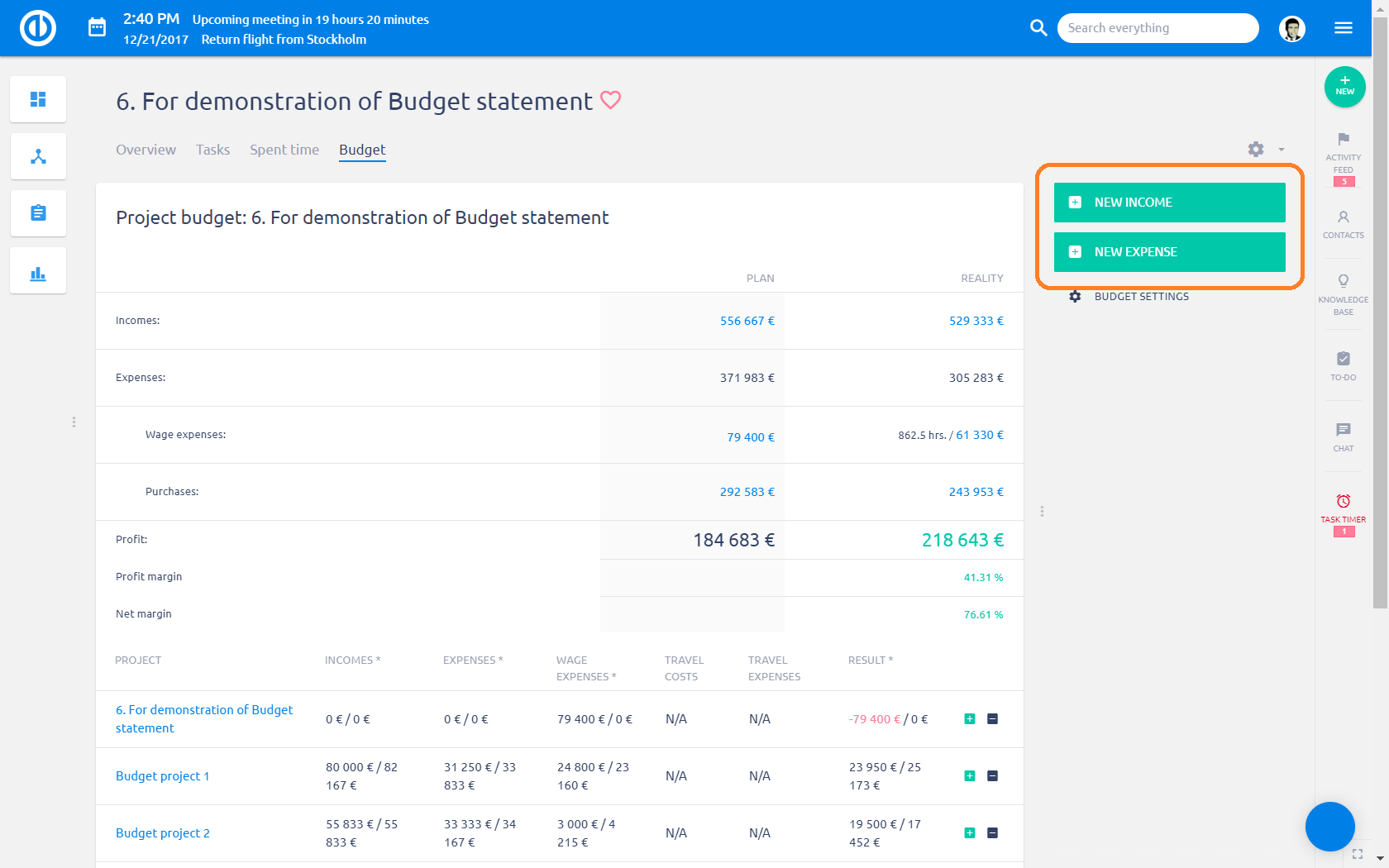
Είναι εξίσου εύκολο δημιουργία νέων εσόδων ή εξόδων, χρησιμοποιώντας το αντίστοιχο πράσινα κουμπιά στη δεξιά πλευρά. Παρακάτω θα βρείτε πώς φαίνεται όταν δημιουργείτε Νέο εισόδημα, resp. Νέα δαπάνη. Όπως μπορείτε να δείτε, όλοι πρέπει να το κάνετε για να συμπληρώσετε τις βασικές περιγραφές και αριθμούς όπως:
- Όνομα του εισοδήματος / εξόδου (Προαιρετικό)
- Ημερομηνία της συναλλαγής
- Ποσό χωρίς ΦΠΑ
- ΦΠΑ (σε ποσοστό, αν υπάρχει)
- Συνολικό ποσό
- Επαναλαμβανόμενη επιλογή (ημερήσια, εβδομαδιαία, μηνιαία, τριμηνιαία, εξαμηνιαία, ετήσια ή προηγμένη - προσαρμοσμένες ρυθμίσεις)
- Περιγραφή
Αυτό είναι το πώς Νέο πραγματικό εισόδημα μορφή μοιάζει.
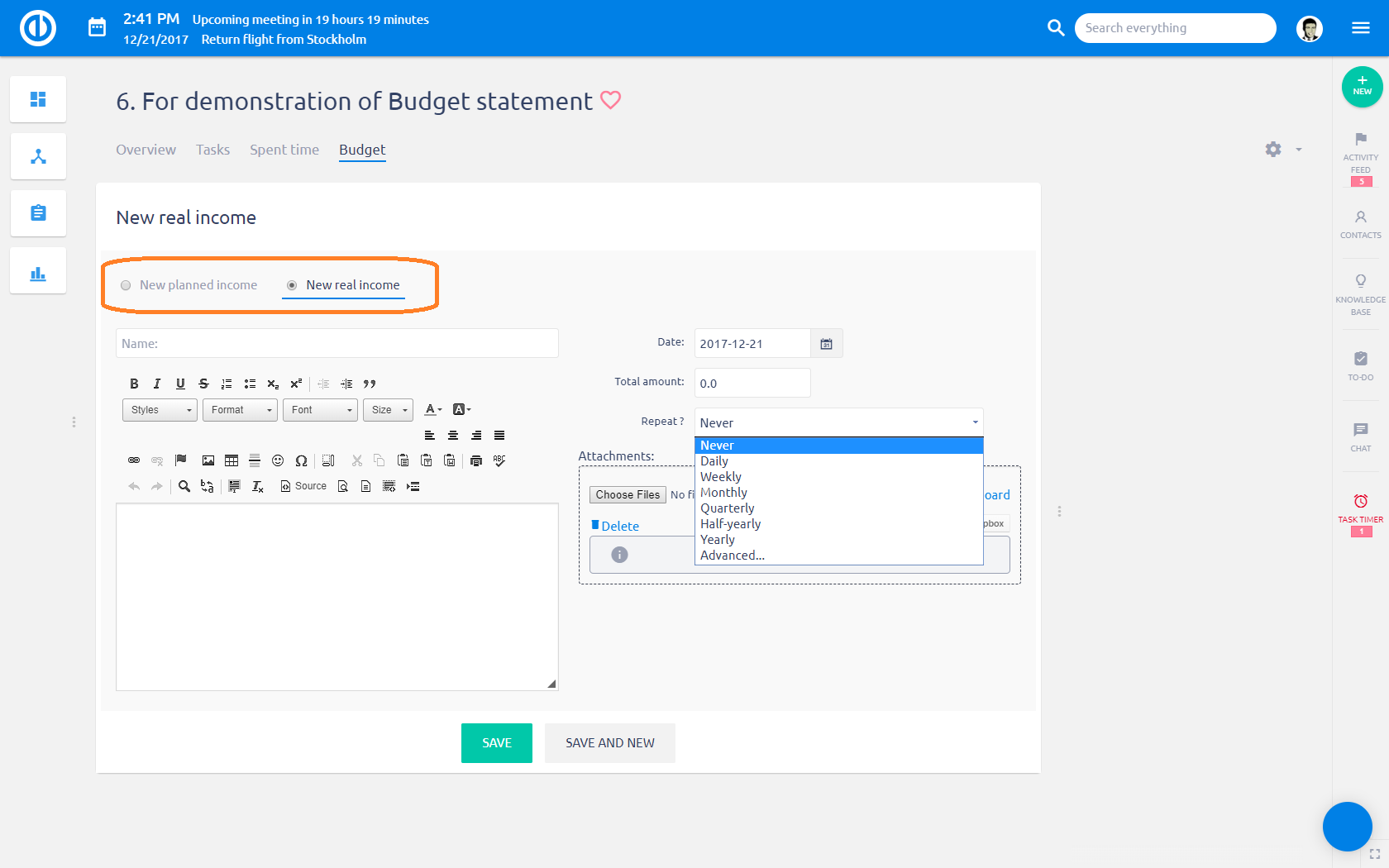
Αυτό είναι το πώς Νέα πραγματική δαπάνη μορφή μοιάζει.
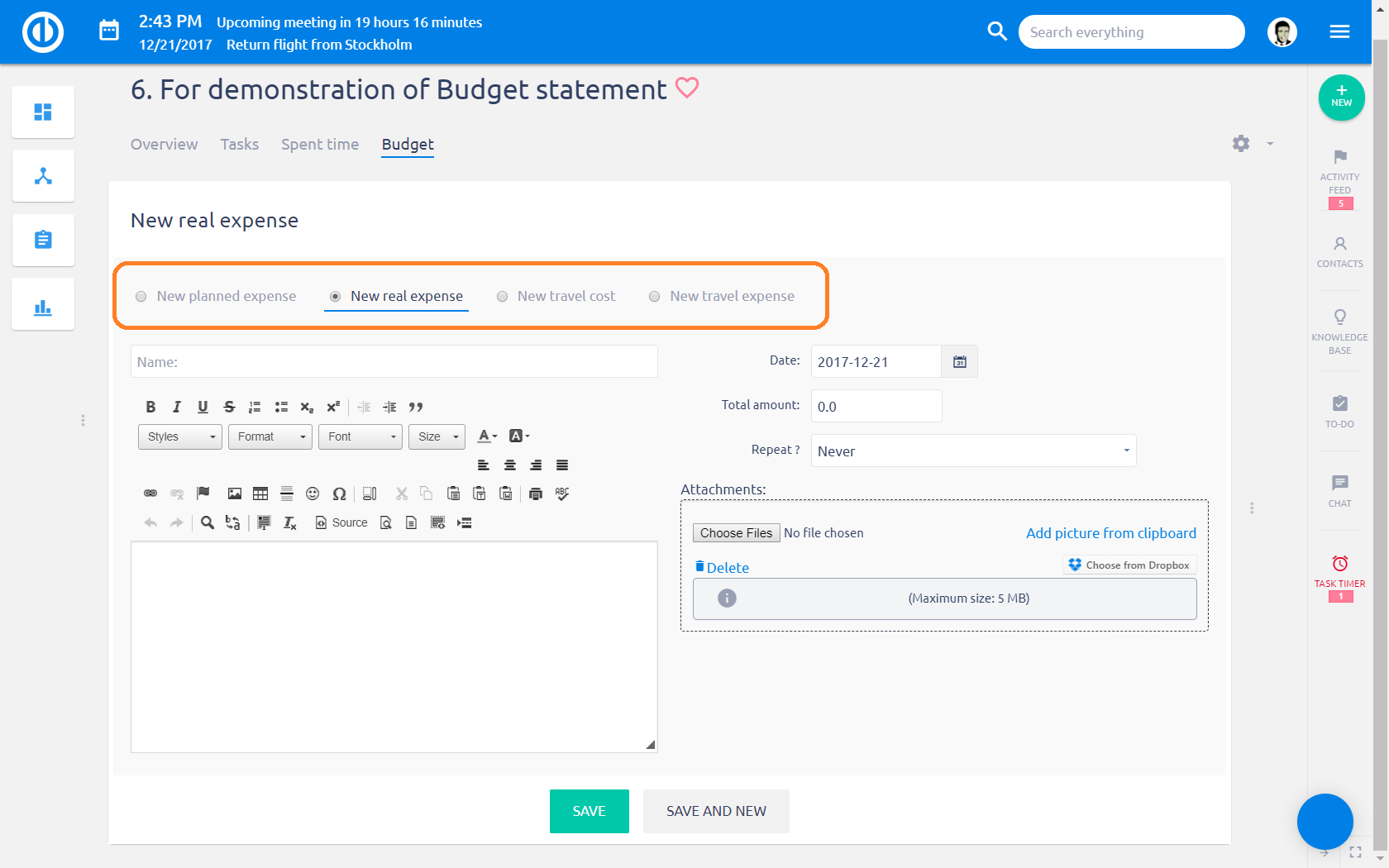
Πώς να αλλάξετε το προγραμματισμένο εισόδημα / έξοδο σε πραγματικό
Προς την να κάνετε το προγραμματισμένο εισόδημα / έξοδο πραγματικό, ανοικτή επισκόπηση των προγραμματισμένων εσόδων / εξόδων για ένα συγκεκριμένο έργο, κάντε κλικ στο συγκεκριμένο στοιχείο (εισόδημα, έξοδα) με το δεξί κουμπί του ποντικιού και επιλέξτε "Μετακίνηση σε πραγματικό" ή "Αντιγραφή σε πραγματικό" όπως απεικονίζεται παρακάτω. Στο ίδιο μενού, μπορείτε επίσης να αλλάξετε το έργο για αυτό το συγκεκριμένο στοιχείο.
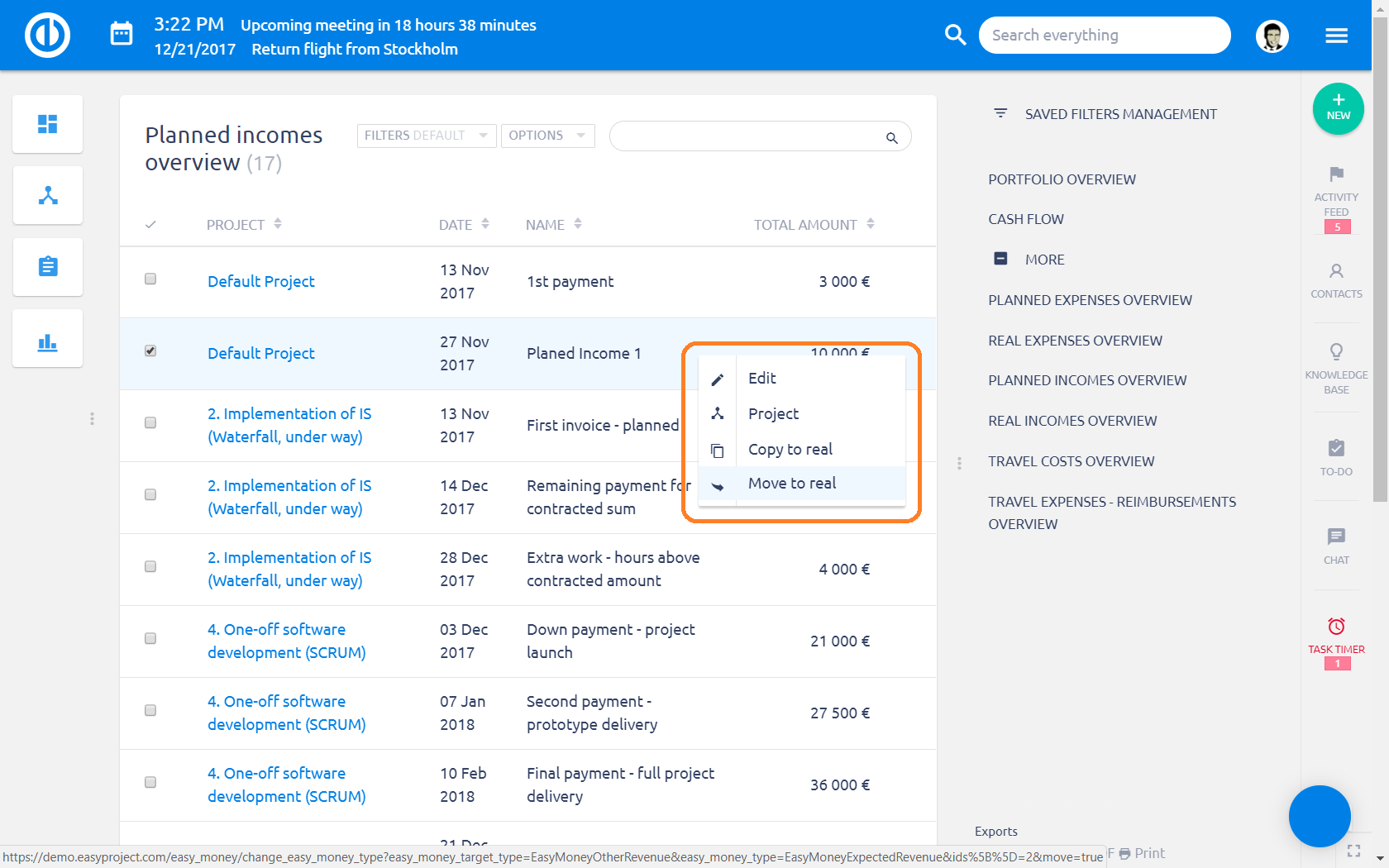
Πώς να ρυθμίσετε τις ρυθμίσεις των Προϋπολογισμών
Όσο για την ρυθμίσεις, μπορείτε να ορίσετε εσωτερικές και εξωτερικές ωριαίες τιμές. ο εσωτερική ισοτιμία χρησιμοποιείται για τον υπολογισμό του προσωπικά έξοδα. ο εξωτερικό ποσοστό χρησιμοποιείται επομένως στο φύλλο προϋπολογισμού για να σας δείξει πόσο τιμολογούν οι πελάτες σας. Οι ωριαίες χρεώσεις μπορούν να καθοριστούν σύμφωνα με a τον ρόλο, τη δραστηριότητα ή τον μεμονωμένο χρήστη. Στη συνέχεια, ρυθμίζετε τα προτεραιότητα (ιεραρχία).
Ρυθμίσεις προϋπολογισμού είναι διαθέσιμα τόσο σε επίπεδο έργου όσο και σε παγκόσμιο επίπεδο. Για να εισαγάγετε τις ρυθμίσεις Προϋπολογισμού στο επίπεδο έργου, Κάνε κλικ στο Κουμπί "Ρυθμίσεις προϋπολογισμών" στους προϋπολογισμούς του έργου ή μεταβείτε στις ρυθμίσεις του έργου και κάντε κλικ στην καρτέλα Ρυθμίσεις Προϋπολογισμού. Για να εισαγάγετε τις ρυθμίσεις Προϋπολογισμού στο παγκόσμιο επίπεδο, Μεταβείτε στο Περισσότερα> Διαχείριση> Προϋπολογισμοί. Εδώ θα μπορείτε να ορίσετε διαφορετικές τιμές και την ιεραρχία των τιμών. Οι γενικές ρυθμίσεις θα εφαρμοστούν σε όλα τα νεοσυσταθέντα έργα. Για να εφαρμόσετε σφαιρικές ρυθμίσεις στα υπάρχοντα έργα, βρείτε το αντίστοιχο κουμπί στο τέλος της σελίδας.
Πώς να χρησιμοποιήσετε την ιεραρχία των τιμών
Η ιεραρχία τιμών καθορίζει ποια τιμή θα επιλεχθεί αν η παραπάνω έχει μηδενική τιμή. Με Τον drag and drop ', μπορείτε να ορίσετε ποιο ποσοστό είναι ανώτερο από άλλες τιμές. Μπορείτε να ορίσετε αυτές τις τιμές ανά μεμονωμένα έργα ή για όλα τα έργα κάνοντας κλικ στο "Χρησιμοποιήστε προτεραιότητες ποσοστών σε όλα τα έργα"παρακάτω. Μόλις επεξεργαστείτε όλες τις τιμές, κάντε κλικ στο κουμπί"Εκ νέου υπολογισμός των εξόδων μισθοδοσίας για όλα τα έργα"και όλα τα έξοδα θα υπολογιστούν αμέσως.
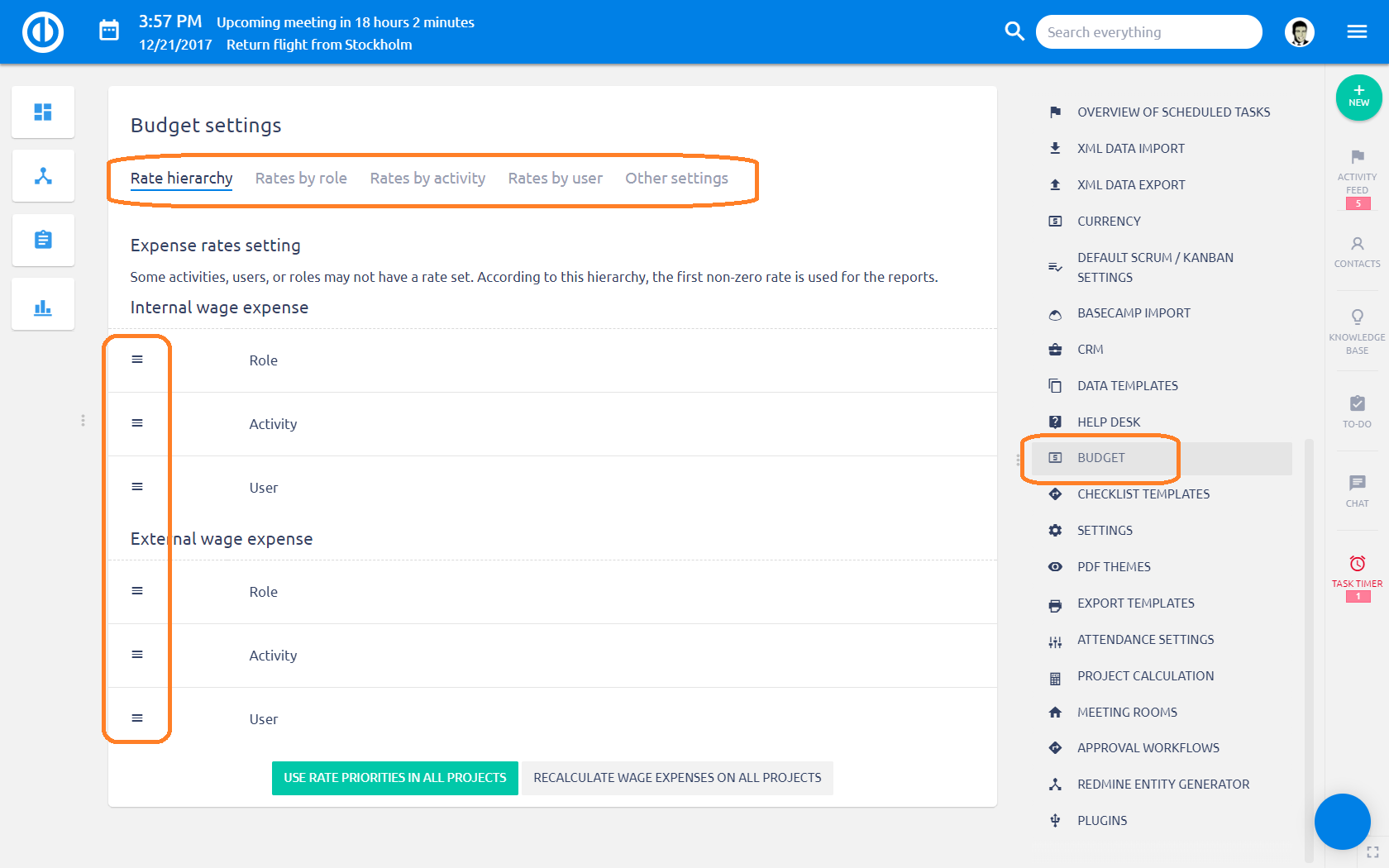
Πώς να χρησιμοποιήσετε τα ποσοστά ανά ρόλο
Εδώ μπορείτε να ρυθμίσετε ποιος ρόλος έχει τι ωριαίο επιτόκιο. Οι τιμές μπορούν να χωριστούν σε εσωτερικός και εξωτερικός όπως εξηγήθηκε προηγουμένως. Μπορείς εφαρμόζουν αυτές τις τιμές σε όλα τα έργα κάνοντας κλικ στο κουμπί "Ποσοστό χρήσης σε όλα τα έργα" παρακάτω. Οι τιμές μπορεί να περιέχουν οποιονδήποτε θετικό αριθμό, συμπεριλαμβανομένου του 0 (μηδέν). Εάν ένα πεδίο τιμών είναι κενό σε ένα συγκεκριμένο έργο, τότε χρησιμοποιείται το καθολικό ποσοστό (δηλαδή αυτό που έχει εισαχθεί στις καθολικές ρυθμίσεις προϋπολογισμών).
Ποια είναι η διαφορά μεταξύ του μηδέν και της κενής τιμής
- Μηδενικό ποσοστό - Όταν θέλετε να πολλαπλασιάσετε σκόπιμα το μηδέν. Για παράδειγμα, μια δωρεάν υπηρεσία προς τους πελάτες σας.
- Αδειάστε - Την ίδια συμπεριφορά όπως και πριν, το στοιχείο αυτό θεωρείται ότι δεν έχει αξιολογηθεί και χρησιμοποιείται το επόμενο εκτιμώμενο στοιχείο που βασίζεται στην ιεραρχία τιμών.
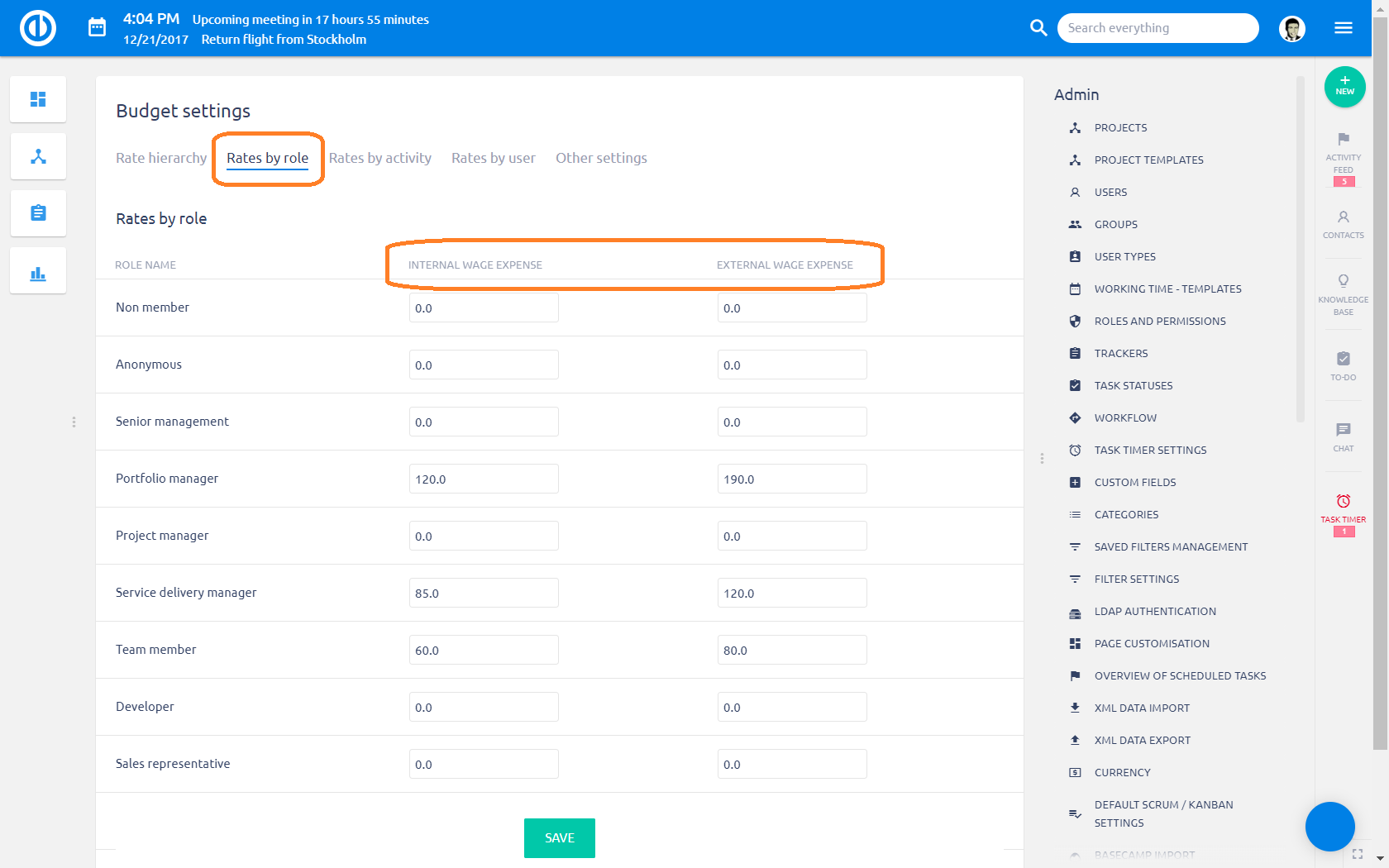
Πώς να χρησιμοποιήσετε τις τιμές ανά δραστηριότητα
Εδώ μπορείτε να ρυθμίσετε τι δραστηριότητα έχει τι ποσοστό. Και πάλι, μπορείτε να διαφοροποιήσετε τους εσωτερικούς και εξωτερικούς συντελεστές.
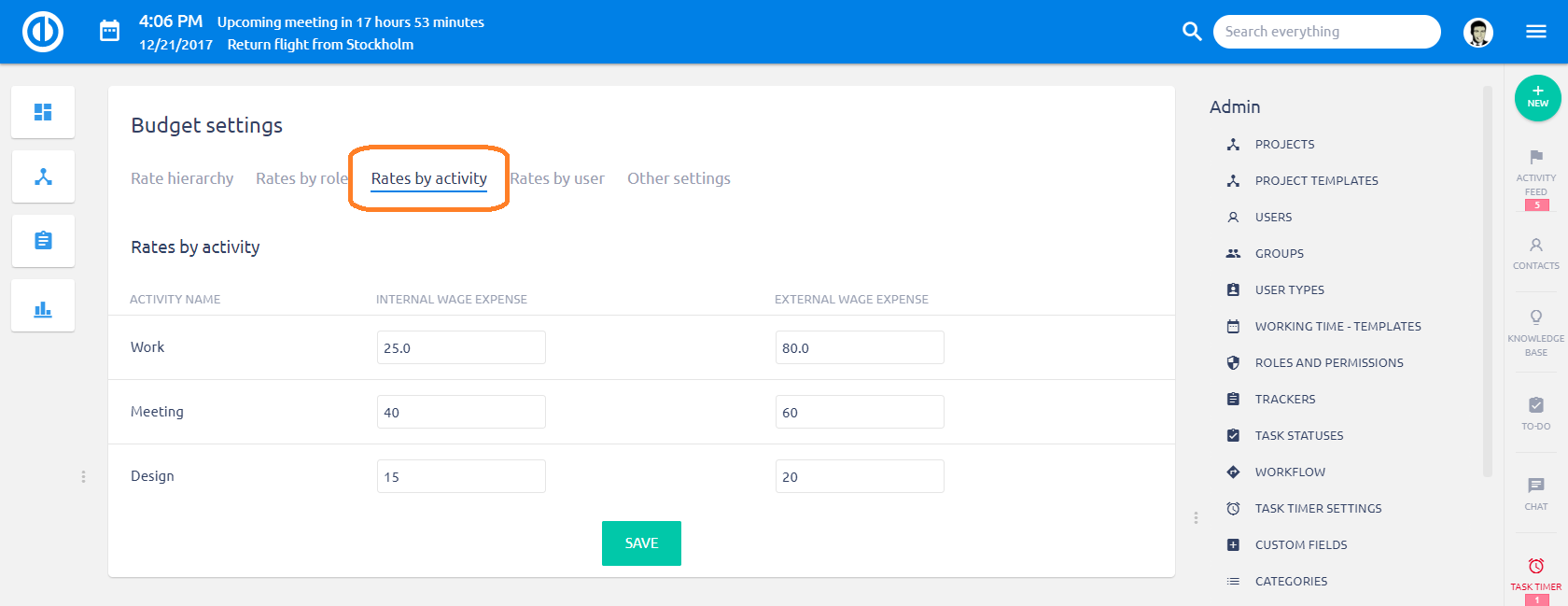
Πώς να χρησιμοποιήσετε τις χρεώσεις ανά χρήστη
Εδώ μπορείτε να ρυθμίσετε άμεσα από τους χρήστες. Και πάλι, μπορείτε να διαχωρίσετε τους εσωτερικούς και εξωτερικούς συντελεστές.
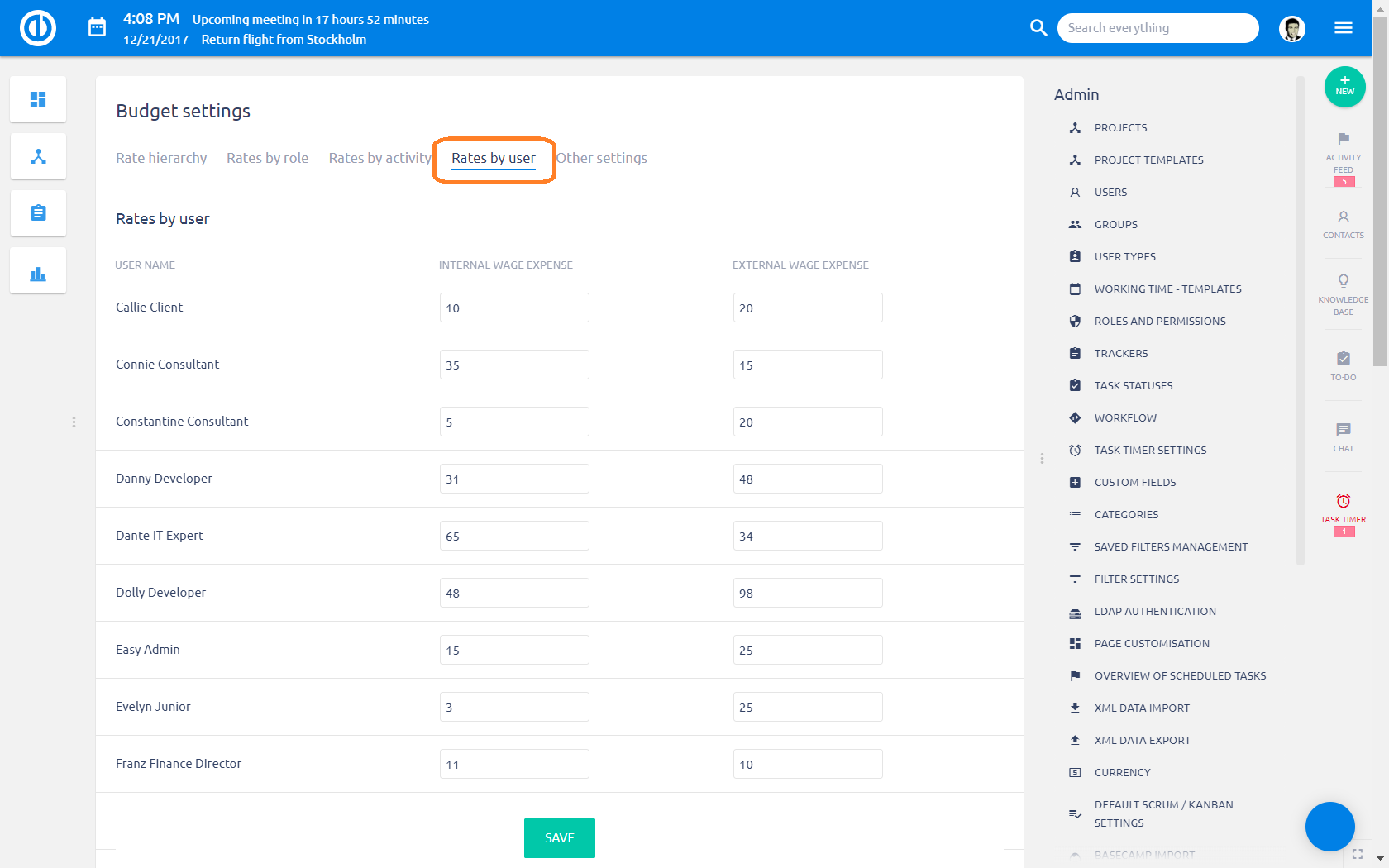
Πώς να διαμορφώσετε άλλες ρυθμίσεις σε ένα έργο
- Ποσό εισάγεται ως - μόνο συνολικό ποσό / ποσό χωρίς ΦΠΑ και συνολικό ποσό
- Αν εμφανίζεται αποκλειστικά το συνολικό ποσό, ο ΦΠΑ είναι - εισάγετε την ποσοστιαία αξία του ΦΠΑ
- Για προσωπική χρήση - μόνο μία τιμή / εσωτερική και εξωτερική τιμή
- Στρογγυλές τιμές σε λίστα - ενεργοποιημένο απενεργοποιημένο
- Μετρήστε τα εισοδήματα και τις δαπάνες χρησιμοποιώντας - συνολικό ποσό / ποσό χωρίς ΦΠΑ
- Μετρήστε τις πραγματικές προσωπικές δαπάνες χρησιμοποιώντας - εσωτερικές τιμές / εξωτερικοί συντελεστές
- Τα εισοδήματα θα ενεργήσουν ως - αναλυτικός κατάλογος / συνολικό εισόδημα. Προειδοποίηση: Όταν οριστεί το "συνολικό εισόδημα", όλα τα στοιχεία εισοδήματος θα διαγραφούν οριστικά.
- Τα έξοδα θα ενεργήσουν όπως - αναλυτική λίστα / συνολικά έξοδα. Προειδοποίηση: Όταν οριστεί το "συνολικό κόστος", όλα τα στοιχεία εξόδων θα διαγραφούν οριστικά.
- Τα προγραμματισμένα προσωπικά έξοδα καθορίζονται από το - Επιλέξτε έναν τύπο από τη λίστα
- Μετρήστε τα ποσά από τα υποπρογράμματα έως τον συνολικό προϋπολογισμό του έργου - ενεργοποιημένο απενεργοποιημένο
- Χρησιμοποιήστε τα έξοδα ταξιδιού - ενεργοποιημένο απενεργοποιημένο
- Χρησιμοποιήστε τα έξοδα ταξιδιού - επιστροφές - ενεργοποιημένο απενεργοποιημένο
- Κόστος ταξιδιού - Τιμή ανά μονάδα
- εξόδων ταξιδίου - Τιμή ανά ημέρα
- Μονάδα απόστασης - km από προεπιλογή
- Ενεργοποιήστε τους προγραμματισμένους προϋπολογισμούς - ενεργοποιημένο απενεργοποιημένο
- Χρησιμοποιήστε τους προϋπολογισμούς σε ορόσημα - ενεργοποιημένο απενεργοποιημένο. Αυτή η επιλογή εμφανίζει προϋπολογισμούς στη σελίδα του χάρτη πορείας ενός έργου κάτω από κάθε συγκεκριμένο ορόσημο, επιτρέποντάς σας έτσι να δημιουργείτε έσοδα και έξοδα που συνδέονται άμεσα με αυτό το ορόσημο. Για αυτό το σκοπό, η ενότητα "Προϋπολογισμοί" πρέπει να είναι ενεργοποιημένη στις Ρυθμίσεις → Ενότητες του συγκεκριμένου έργου.
- Χρησιμοποιήστε τον προϋπολογισμό για τις εργασίες - ενεργοποιημένο απενεργοποιημένο
- Χρήση προϋπολογισμού σε περιπτώσεις CRM - ενεργοποιημένο απενεργοποιημένο
- Πεδία χαρτογράφησης για μετακίνηση - Ενεργοποιεί τη χαρτογράφηση προγραμματισμένων / πραγματικών εσόδων / εξόδων σε οποιαδήποτε άλλη οντότητα, έτσι ώστε εάν μια τιμή εισαχθεί από έναν χρήστη, η ίδια τιμή συμπληρώνεται αυτόματα εντός της αντιστοιχισμένης οντότητας
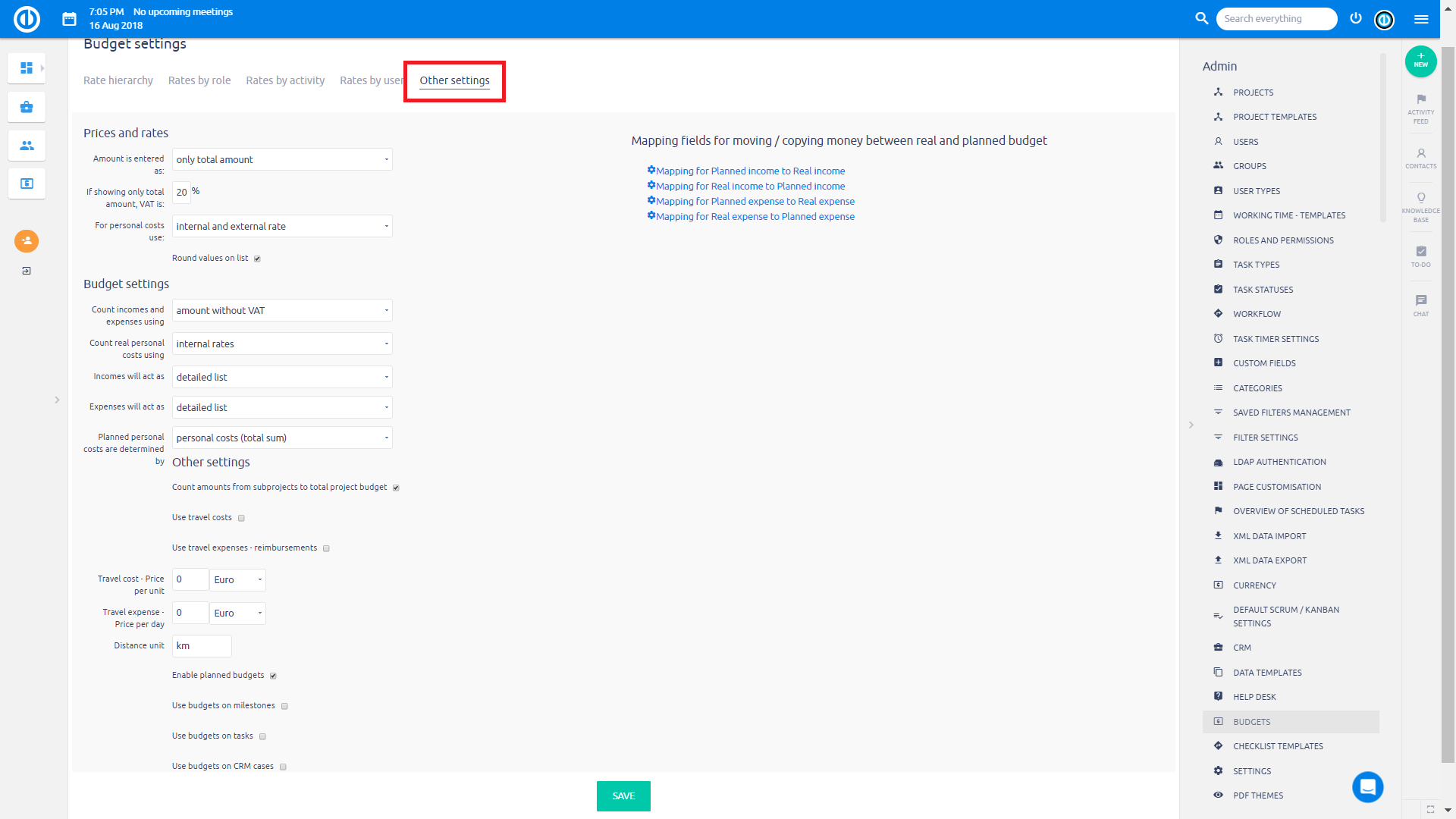
Γωνιακές καταστάσεις
- Για να χρησιμοποιήσετε σωστά την ακόλουθη επιλογή που μπορείτε να ορίσετε Περισσότερα: Διαχείριση: Προϋπολογισμοί: Άλλες ρυθμίσεις (ή ανά έργο στην καρτέλα "Προϋπολογισμοί"), πρέπει να έχετε δικαιώματα πρόσβασης στα υποπρογράμματα για να δείτε τα δεδομένα από αυτά, αλλιώς δεν θα συμπεριληφθούν στα συνολικά ποσά ανά δέντρο έργου και θα δείτε λανθασμένα δεδομένα. Επομένως, διαφορετικοί χρήστες ενδέχεται να βλέπουν διαφορετικά αποτελέσματα.
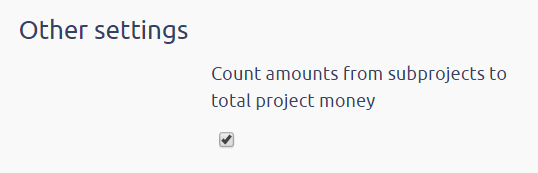
- Τα δυναμικά φίλτρα δεν υποστηρίζονται σε όλες τις σελίδες επισκόπησης στην προσθήκη προϋπολογισμού. Όταν χρησιμοποιούνται φίλτρα δυναμικής, εμφανίζονται λανθασμένα ή καθόλου δεδομένα.
Στοιχεία στον προϋπολογισμό του έργου και επισκοπήσεις
Έλεγχος εδώ.
